在Linux操作系统方面我也算精通,但在工作实用场景少的可怜:基本也是无用武之地……但工作几乎用不到,但不用并不代表我们可以不学习:精益求精,多一技总会多一份机会!
下午在开源网站https://gitee.com,玩玩Linux 下面的EwoMail开源邮件系统,安装时将EwoMial下载到 /root/EwoMail 目录,既然是开源,就想学习学习开源代码,但在centos 7 源代码的阅读性很差很差,那么我就想到了通过网络邻居,将代码复制到另一台Win7的电脑。

实验网络拓扑结构
另外一个原因:安装了EwoMail开源邮件系统,几台CentOS虚拟机在启动过程中都出现了以下错误提示,咱们得找找原因……
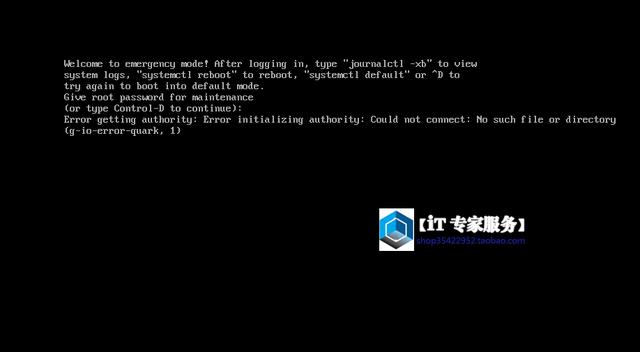
EwoMail开源邮件系统重启后CentOS报错
错误引用文档:https://blog.csdn.net/qq_30500113/article/details/81697937
重启后开机提示如下(如图提示):welcome to emergency mode!after logging in ,type “journalctl -xb” to view system logs,“systemctl reboot” to reboot ,“systemctl default” to try again to boot into default mode。
give root password for maintenance
(?? Control-D???):
一、 【Win7共享设置】
1、Win7共享相对简单,右击需共享的文件夹,在弹出菜单选择“属性”……,我简单用一张图进行设置总结。
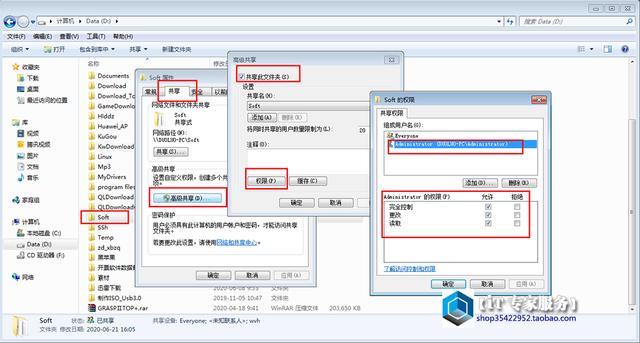
共享设置步骤
2、右击“计算机”,在弹出菜单选择“管理”,然后新增、修改对应的网络共享帐号和密码……
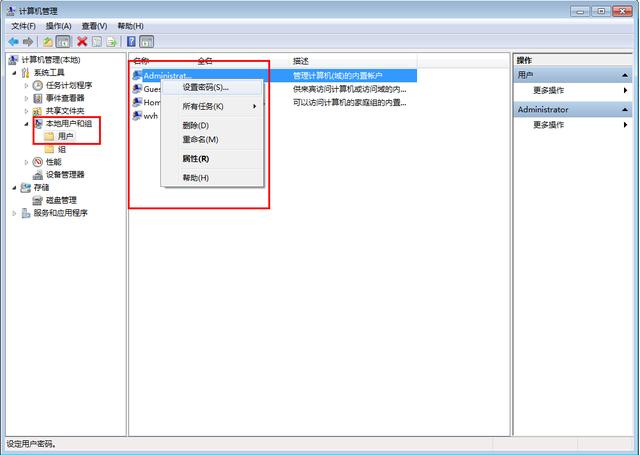
设置网络共享帐号和密码
正常情况下,通过这二个步骤的设置,那么我们在Win7端的共享基本完成了。可以通过网上邻居或在运行用:“\\duoluo-pc” (不要引号)进行检查。。
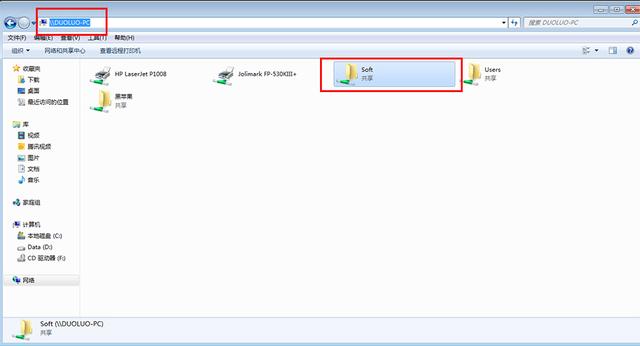
网上邻居共享文件夹检查
二、【CentOS 访问Win7共享文件夹】
1、 安装CentOS使用最小化的默认安装选项,只有命令行模式。
所以我们首先要保证CentOS网络工作正常,在这里,我使用命令 ping www.baidu.com 进行检查,检测CentOS网络方法很多种,不一定要局限于上图,像一般的ifconfig ip -a等等,我检查的截图如下:
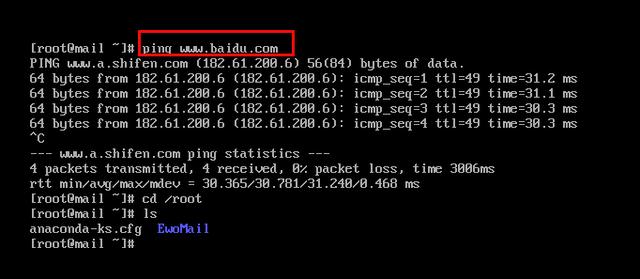
检查网络是否正常
2、安装samba客户端程序与cifs-utils:
参考文档:https://blog.csdn.net/HH_zhuzhuxia/article/details/82344437
yum install -y samb-client cifs-utils
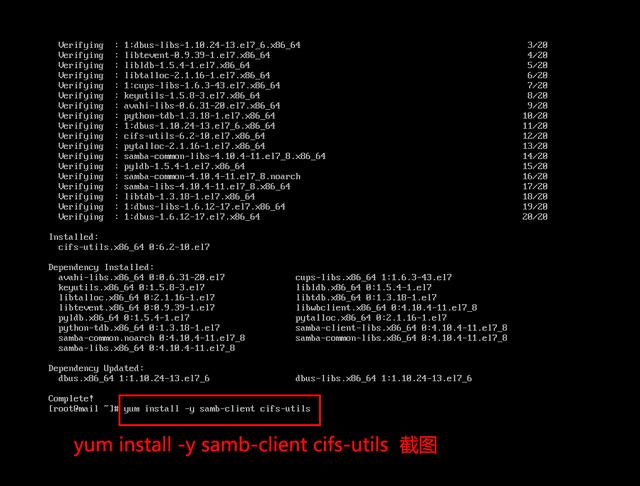
yum install -y samb-client cifs-utils
我使用参考文档执行,但一直提示没有sambclient命令,我只能用以下命令安装samb
yum install -y samb*
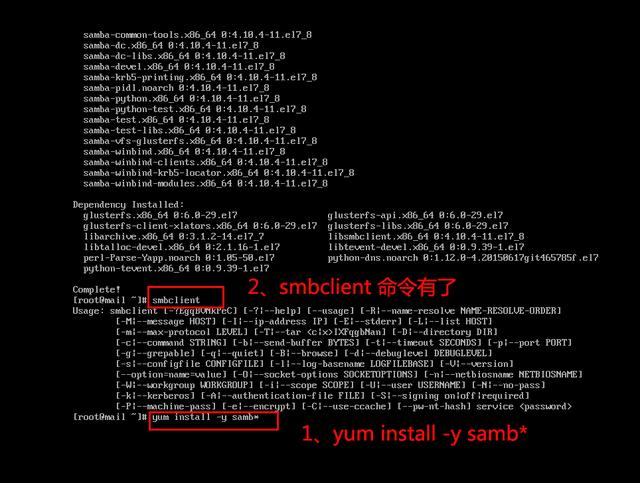
yum install -y samb* 完成后的截图
3、smbclient 连接
smbclient -L //192.168.11.210/Soft -U administrator%duoluo
备注:
- 192.168.11.210:Win7 的IP地址
- Soft: Win7共享文件夹名称
- administrator%duoluo:win7的用户帐号%用户密码
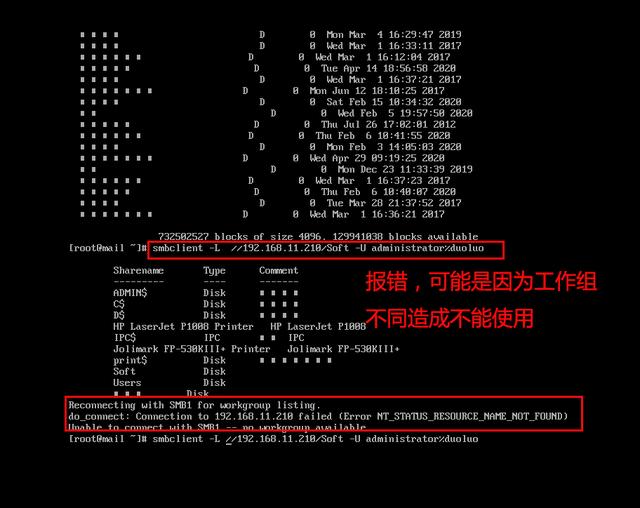
错误提示
根据出错提示,查询了很久的资料,都不能处理好。。只能换个命令,用mount命令再试试了!
4、mount 挂载网上邻居共享文件夹
mkdir /mnt/smb1 mount -t cifs -o username=administrator,password=duoluo,vers=1.0 //192.168.11.210/Soft /mnt/smb1/
- username=administrator (Win7帐号);
- password=duoluo (administrator密码);
- Vers=1.0 Cifs版本,有2.0、3.0几种;
- /mnt/smb1 使用mkdir /mnt/smb1 命令建立的挂载文件夹,
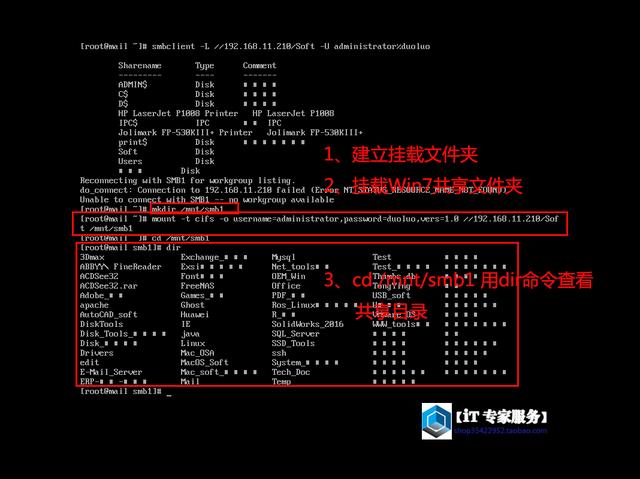
CentOS7挂载共享目录并查看
5、开机自动挂载
主要是考虑到每次输入一大行命令,太难受了,所以我们修改 /etc/fstab文件,将我们要执行的命令放在这个文件当中。
vim /etc/fstab 或 vi /etc/fstab
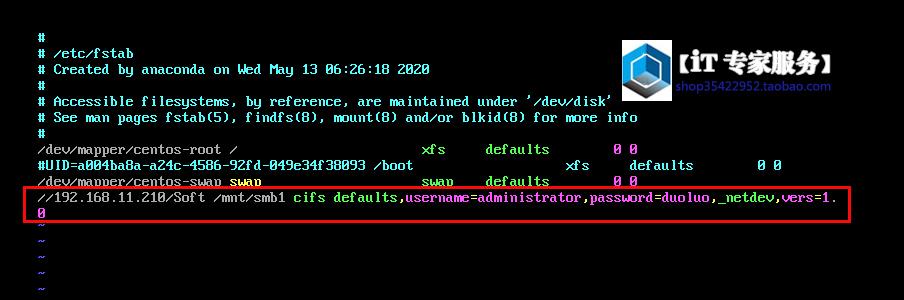
/etc/fstab文件添加内容
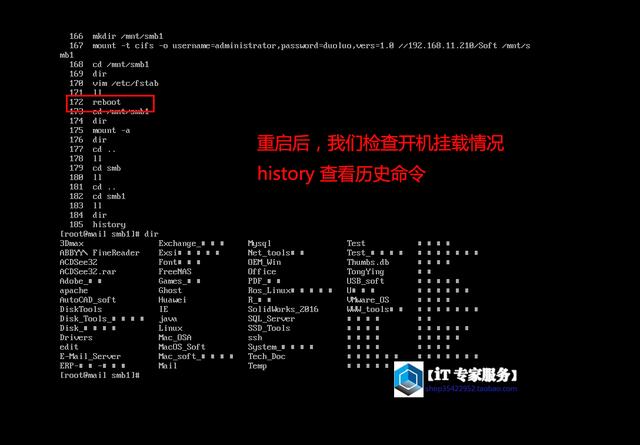
CentOS history命令查看历史命令
三、【文章小结】
CentOS学习相对比较花时间,尤其是在实验过程中:纠错、排错、查找资料非常重要,中文资料相对比较杂乱,Linux在不同的网络环境、不同的Linux发行版本,配置有区别,所以我们需要通过实验,花费大量的时间总结经验和步骤!